
Uno de los principales problemas con los que se puede encontrar los usuarios de Windows, ocurre cuando usan Microsoft Edge y se encuentran con el error la página tiene un problema.
Al momento de abrir el navegador, los usuarios no tienen acceso a ningún portal web e inclusive tampoco pueden configurar Edge mientras se observa el mensaje en pantalla. Además, esta es una falla que puede evidenciarse en sistemas operativos Windows 10 y 11 respectivamente.
Si quieres saber cómo puedes ponerle fin a este problema, te recomiendo que sigas leyendo esta publicación.
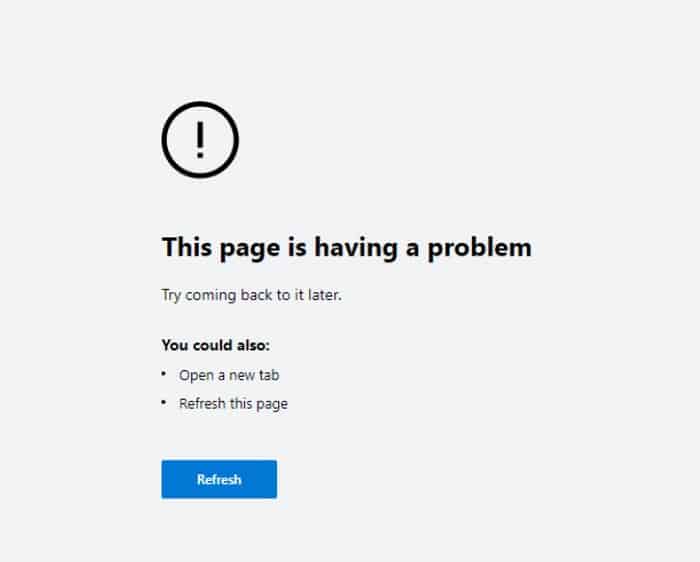
¿Qué origina el error la página tiene un problema?
Para determinar las causas de este error, hemos realizado una investigación en profundidad y hemos creado una lista corta de posibles culpables que desencadenan este error:
- Instalación de Microsoft Edge dañada: el error la página tiene un problema puede deberse a que el navegador Microsoft Edge está dañado. Para solucionar este problema, debes reparar el navegador desde el menú Aplicaciones y características, o desde Programas y características.
- Registro dañado: otra razón que puede hacer que aparezca este problema es que el Registro ha sufrido algunos cambios que están bloqueando el funcionamiento correcto de Microsoft Edge. Puedes solucionar este problema utilizando el Editor del registro para modificar el valor que está causando este error.
- MsEdge.exe está bloqueado por Antivirus: este error puede deberse a que tu antivirus está bloqueando el navegador Microsoft Edge. Si estás utilizando la seguridad de Windows, debes ir a la configuración de protección contra virus y amenazas y agregar msedge.exe como una exclusión.
- IPv6 está deshabilitado a través del Editor del registro: el error la página tiene un problema ha aparecido en algunos casos porque el IPv6 está deshabilitado incluso si aparece como habilitado en las propiedades del adaptador. Este problema se puede solucionar estableciendo el valor DisabledComponents en 0.
- El filtrado web está habilitado en la configuración del antivirus: si estás utilizando Sophos Antivirus de terceros, puede ser la causa que hace que aparezca este error porque el navegador Microsoft Edge está bloqueado. La solución para esto es ir a la configuración de este AV y deshabilitar la Protección Web.
¿Cómo reparar el error la página tiene un problema?
Ahora tienes conocimiento de todas las posibles causas que desencadenan la aparición este tedioso error, aquí hay una lista de métodos que te ayudarán a deshacerte del error la página tiene un problema y usar tu navegador Microsoft Edge correctamente:
Repara Microsoft Edge desde aplicaciones y características
Uno de los culpables más comunes en este tipo de errores, son las corrupciones que suelen ocurrir dentro del sistema y que afectan el caché temporal de Microsoft Edge.
Para corregir este error en este caso, puedes comenzar restableciendo Microsoft Edge desde el menú Aplicaciones y características (dentro de la aplicación Configuración). Este proceso reinstalará tu navegador, sin afectar los datos y la configuración de su navegador.
Nota: Para realizar esta operación, debes asegurarte de estar conectado a Internet.
Si no sabes cómo reparar su navegador Microsoft Edge sigue los siguientes pasos:
- Usa la opción de búsqueda de la barra de tareas para buscar Aplicaciones y características, luego presiona Entrar.
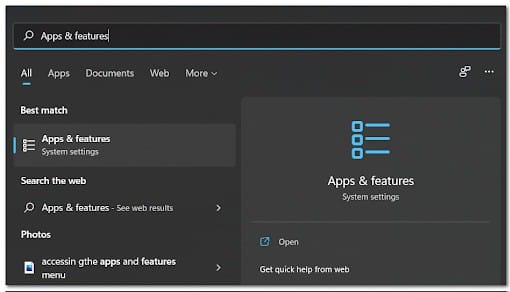
- Ahora aparecerá en tu pantalla una lista de todas las aplicaciones de tu PC. Posterior a esto, debes ubicar la aplicación de Microsoft Edge para luego presionar en donde están los tres puntos que se ubican al lado derecho del nombre, allí tienes que presionar la opción que dice Modificar.
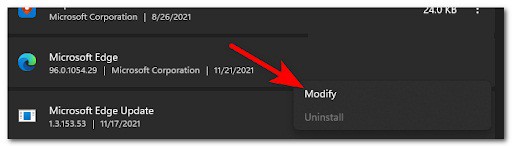
- Después de eso, se te pedirá el Control de cuentas de usuario, haz clic en Sí para dar permiso.
- Aparecerá una ventana en tu pantalla con los detalles de lo que sucederá si eliges reparar tu navegador Edge. Haz clic en Reparar, luego espera hasta que se completen la descarga y la instalación.
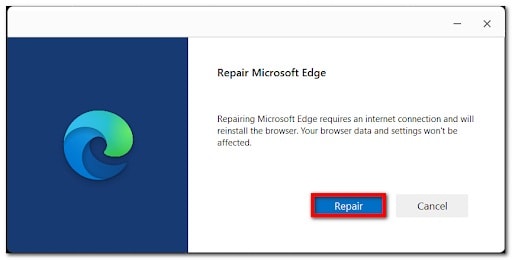
- Haz clic en Cerrar para que se cierre la ventana, luego reinicia tu PC y prueba tu navegador de Microsoft para ver si el error la página tiene un problema todavía ocurre.
Si este método no te ayudó, te recomiendo que pruebes la próxima solución que traemos para ti a continuación.
Repara Edge a través de programas y funciones
Si estás en Windows 10, otra forma de corregir el error de Microsoft Edge la página tiene un problema es reparar el navegador desde Programas y características (dentro del menú del Panel de control).
Con este método podrás obtener buenos resultados siempre y cuando no estés usando Windows 11 o si la configuración está rota.
Nota: asegúrate de que tu computadora esté conectada a Internet para poder completar este proceso.
Sigue los pasos que vamos a describir ahora mismo si no sabes cómo hacerlo:
- Presiona la tecla de Windows + R para abrir un cuadro de diálogo Ejecutar y escribe el comando ‘appwiz.cpl’ dentro del cuadro, luego presiona Entrar para que se abra el menú Programas y características.
- Ahora que estás dentro del menú Programas y características, busca en la lista de aplicaciones de Microsoft Edge, haz clic con el botón derecho en él y accede a Cambiar.
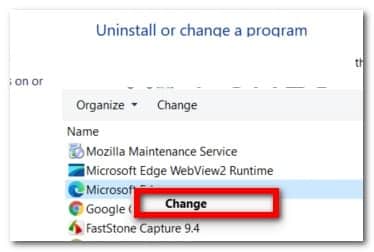
- El Control de cuentas de usuario te pedirá que elijas Sí para dar permiso y aparecerá una ventana en tu pantalla.
- Después de eso, tienes dos opciones para elegir. Haz clic en donde dice Reparar para reinstalar el navegador Microsoft Edge. Espera hasta que se complete el proceso, luego reinicia tu PC y prueba el navegador para ver si el error la página tiene un problema todavía ocurre.
Verifica a continuación el siguiente método si este no fue útil para ti.
Modifica el registro
Si has llegado hasta aquí sin una explicación de por qué ocurre este problema, también debes prestar atención a tu Registro de Windows.
Cada vez que cambias la configuración de un programa, la configuración también se cambia en el registro. El registro consta de «claves» y «valores» en forma de carpeta que pueden contener números, texto u otros datos.
Varios usuarios afectados que también estamos lidiando con este problema en Windows 11 y Windows 10 han confirmado que el problema se solucionó después de que usaron el Editor del Registro para crear un nuevo valor Reg llamado RendererCodeIntegrityEnabled y le asignaron el valor apropiado.
Si este escenario es aplicable para ti, puedes deshacerte del error la página tiene un problema modificando el registro en consecuencia.
Estos son los pasos exactos que debes seguir para modificar el registro:
- Abre la opción de búsqueda de la barra de tareas y escribe Editor del Registro, luego tienes que hacer clic derecho sobre ella y presionar clic en Ejecutar como administrador.
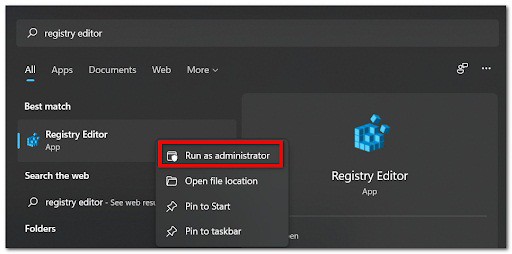
- Se te solicitará el Control de cuentas de usuario, presiona Sí para otorgar permiso y abre el Editor del registro.
- Te sugerimos que cree una copia de seguridad para asegurarte de no estropear nada. Haz clic en el botón Archivo ubicado en la esquina superior izquierda, luego haz clic en Exportar y guarda la copia de seguridad donde desees.
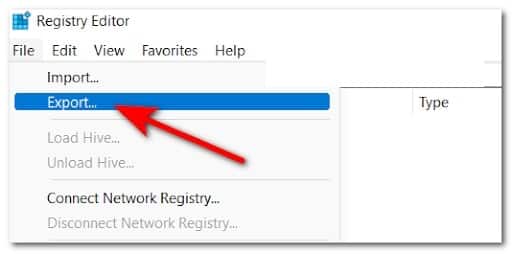
- Ahora que tienes una copia de seguridad, haz clic en HKEY_LOCAL_MACHINE, luego haz clic en SOFTWARE, luego accede a Políticas y luego haz clic en Microsoft. En la parte superior de la pantalla, debes encontrar el siguiente texto.
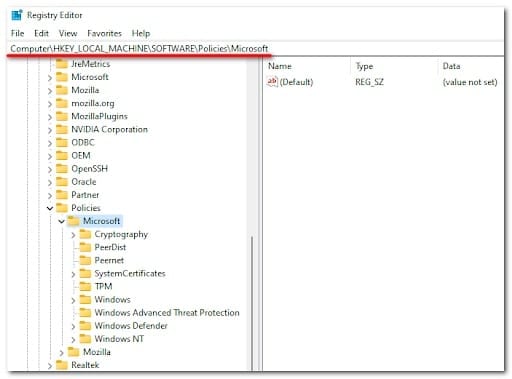
- Necesitas crear una carpeta de claves llamada Edge. Para hacer eso, haz clic derecho en la carpeta de Microsoft, luego oprime clic en Nuevo y en Clave.
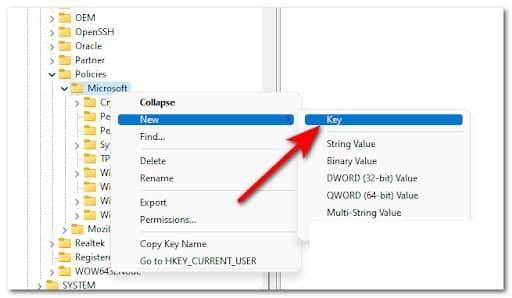
- Dale el nombre a la carpeta Edge y presiona Enter.
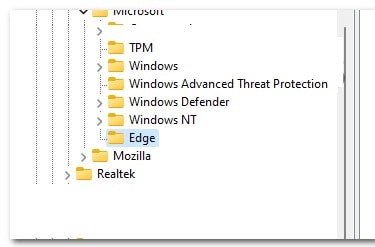
- Después de eso, en el área en blanco del lado derecho, haz clic derecho y ve con el cursor en Nuevo, luego selecciona Valor DWORD (32 bits).
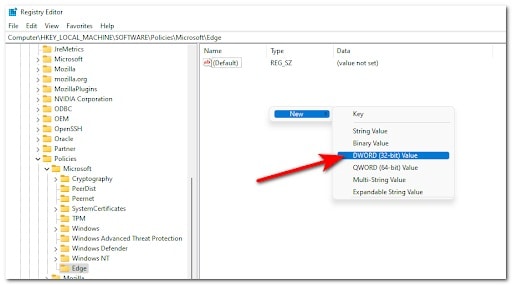
- Debes nombrar el valor RendererCodeIntegrityEnabled, luego presiona Enter. Haz doble clic en él y asegúrate de que la fecha de valor esté establecida en 0.
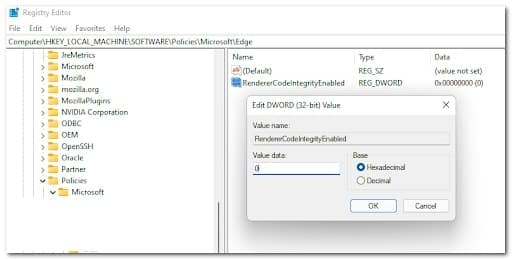
Si la modificación del Editor del Registro no solucionó el error la página tiene un problema, ve al método siguiente.
Excluir msedge.exe del antivirus
Este error también puede ocurrir debido a que tu antivirus está bloqueando Microsoft Edge para que funcione correctamente. Para solucionar este problema, debes excluir msedge.exe de Seguridad de Windows. Al hacer esto, evitarás que el antivirus interfiera con el navegador Edge.
Nota: Si estás utilizando un antivirus de terceros, las instrucciones serán diferentes, por lo que debe buscar en Internet las instrucciones específicas para tu AV.
Si tienes problemas para excluir msedge.exe de la seguridad de Windows, aquí hay una guía que lo ayuda a hacerlo:
- Dentro de la barra de tareas, escribe ‘Seguridad de Windows’ y presiona Entrar para abrir el menú Seguridad de Windows.
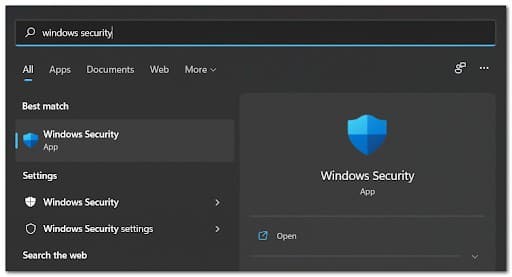
- Ahora que te encuentras dentro del menú Seguridad de Windows, haz clic en Protección contra virus y amenazas. Después de eso, en Configuración de protección contra virus y amenazas, encontrarás un botón llamado Administrar configuración, haz clic en él.
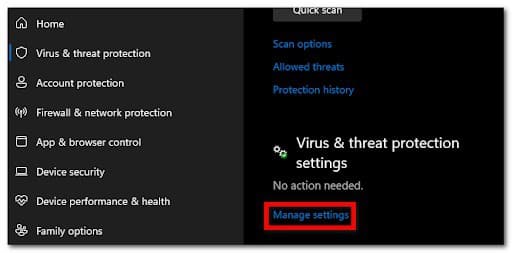
- Luego desplázate hacia abajo hasta que encuentres donde dice Agregar o eliminar exclusiones, accede y se te pedirá el Control de cuentas de usuario, haz clic en Sí para otorgar permiso.
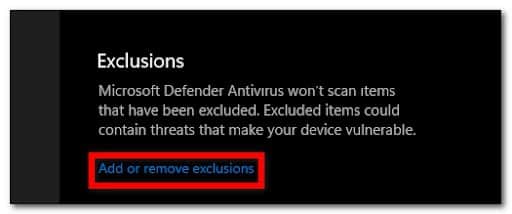
- Haz clic en Agregar una exclusión, luego elije Archivo.
- Después de eso, busca el ejecutable de Microsoft Edge que se llama msedge.exe, luego selecciónalo y haz clic en Abrir.
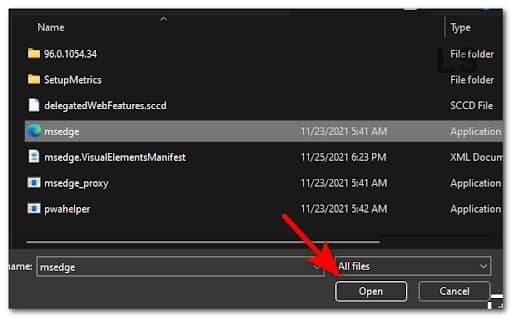
- Ahora que excluiste msedge.exe de tu seguridad de Windows, cierra la pestaña y prueba Windows Edge para ver si todavía aparece el error la página tiene un problema.
Ve a la siguiente solución si esta no hizo desaparecer el error.
Establece la clave DisabledComponents en 0 a través del Editor del registro
Otra razón que puede causar que aparezca este problema es el hecho de que IPv6 está realmente deshabilitado a través del Registro (incluso aparece habilitado si verifica las propiedades del adaptador).
Esto se puede solucionar accediendo al Editor del Registro para buscar la clave DisabledComponents, luego debe establecer el valor en 0 para asegurarte de que esté deshabilitado.
Sigue los pasos que describimos a continuación si no sabes cómo hacerlo:
- Debes comenzar con esto abriendo el Editor del registro. Presiona la tecla de Windows + R para abrir un cuadro de diálogo Ejecutar y escribe ‘regedit’, luego presiona enter para abrirlo.
- Después de eso, se te pedirá el Control de cuentas de usuario, haz clic en Sí para otorgar permiso y se abrirá el Editor del registro.
- Ahora que estás dentro del Editor del Registro, necesitas encontrar DisabledComponents. Haz clic en HKEY_LOCAL_MACHINE, luego haz clic en SISTEMA, luego accede a CurrentControlSet.
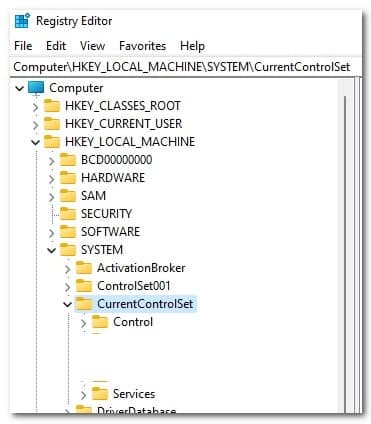
- Después, debes hacer clic en Servicios seguido de Tcpip6 y luego acceder a Parámetros.
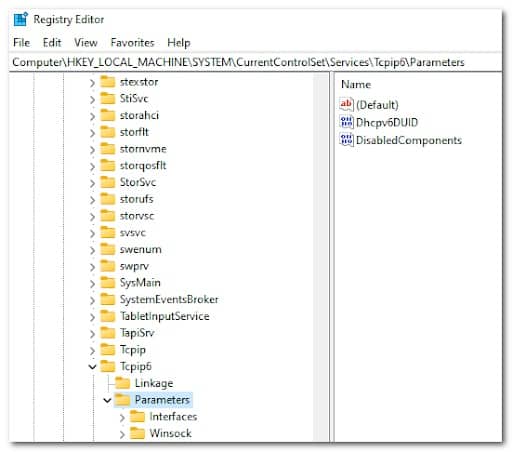
Nota: También puedes acceder a esta carpeta directamente insertando el siguiente código en el espacio lateral superior:
Computer \ HKEY_LOCAL_MACHINE \ SYSTEM \ CurrentControlSet \ Services \ Tcpip6 \ Parameters
- Ahora haz doble clic en el valor llamado DisabledComponents y asegúrate de que la fecha del valor esté establecida en 0.
- Una vez que hayas hecho eso, reinicia tu computadora y prueba nuevamente el navegador Microsoft Edge para ver si todavía encuentra el error la página tiene un problema.
Si ninguno de los métodos anteriores te ha ayudado a corregir el error, marca a continuación el último.
Deshabilita el filtrado web en tu antivirus (si corresponde)
Muchos de los usuarios afectados (especialmente los administradores web) han tenido este problema con Sophos Antivirus y han logrado solucionarlo desactivando la función de filtrado web en su configuración AV.
Puedes hacer esto accediendo al panel principal de tu suite AV y luego yendo a Protección Web.
Nota: este método solo funcionará si utilizas Sophos Antivirus de terceros.
Si no sabes cómo hacer esto, sigue los pasos descritos aquí abajo:
- Abre Sophos Antivirus y ve al panel de inicio de Sophos.
Nota: Para hacer esto, necesitas tener una cuenta. Si no es así, utiliza SSO en tu lugar.
- Ahora debes seleccionar tu dispositivo principal. Si tienes más de un dispositivo protegido con Sophos Home, selecciona en el que está trabajando.
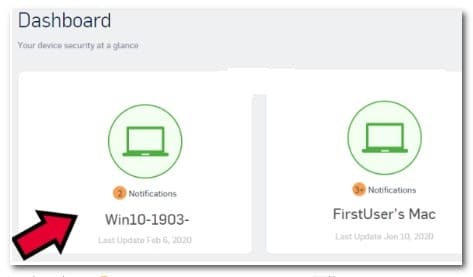
- Después de eso, accede a PROTECCIÓN, luego haz clic en Web. Allí mismo verás un botón justo debajo de donde dice Protección web. Haz clic en el botón para deshabilitar el filtrado web.
- Una vez hecho esto, abre Microsoft Edge para ver si todavía aparece el error la página tiene un problema.
Espero que cada uno de los consejos expuestos en esta publicación te ayuden a ponerle fin a esta falla. Gracias por visitar nuestro portal, con suerte, nos leeremos en una próxima oportunidad.
Me llamo Javier Chirinos y soy un apasionado de la tecnología. Desde que tengo uso de razón me aficioné a los ordenadores y los videojuegos y esa afición terminó en un trabajo.
Llevo más de 15 años publicando sobre tecnología y gadgets en Internet, especialmente en mundobytes.com
También soy experto en comunicación y marketing online y tengo conocimientos en desarrollo en WordPress.